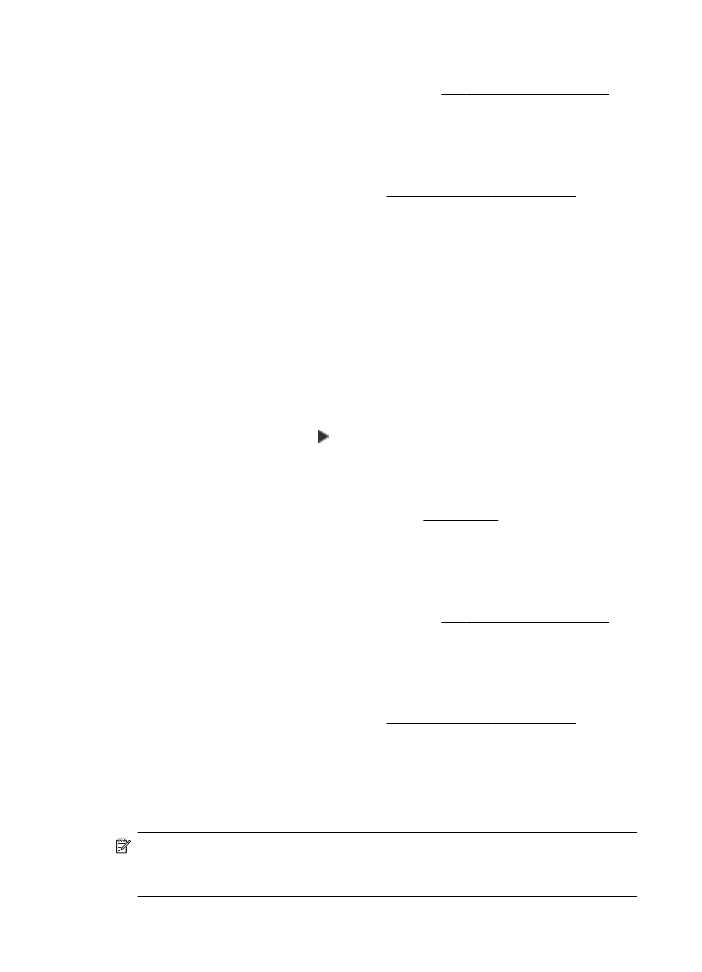
校正列印頭
印表機在起始設定時,會自動校正列印頭。
當印表機狀態頁面顯示任何彩色區塊中出現條紋或白線時,或者您的列印輸出出
現列印品質問題時,您可能需要使用這項功能。
從控制台校正列印頭
1.
將未使用過的
Letter、A4 或 Legal 普通白紙放入主進紙匣中。
2.
在印表機控制台上,碰觸
(右方向鍵 ),然後碰觸「設定」。
3.
碰觸「工具」,然後選取「校正印表機」。
若要從工具箱校正列印頭
(Windows)
1.
開啟「工具箱」。
如需詳細資訊,請參閱開啟工具箱。
2.
從「裝置服務」標籤中,按一下「校正列印頭」左邊的圖示。
3.
按照畫面上的指示操作。
從
HP 公用程式校正列印頭 (Mac OS X)
1.
開啟
HP 公用程式。 如需詳細資訊,請參閱 HP 公用程式 (Mac OS X)。
2.
在「資訊及支援」區域中,按一下「校正列印頭」。
3.
按一下「校正」,然後按照螢幕上的說明進行。
若要從內嵌式
Web 伺服器校正列印頭 (EWS)
1.
開啟
EWS。 如需詳細資訊,請參閱若要開啟內嵌式 Web 伺服器。
2.
按一下「工具」標籤,然後按一下「公用程式」區段中的
「列印品質工具
箱」。
3.
按一下「校正列印頭」,並按照螢幕上的說明進行。